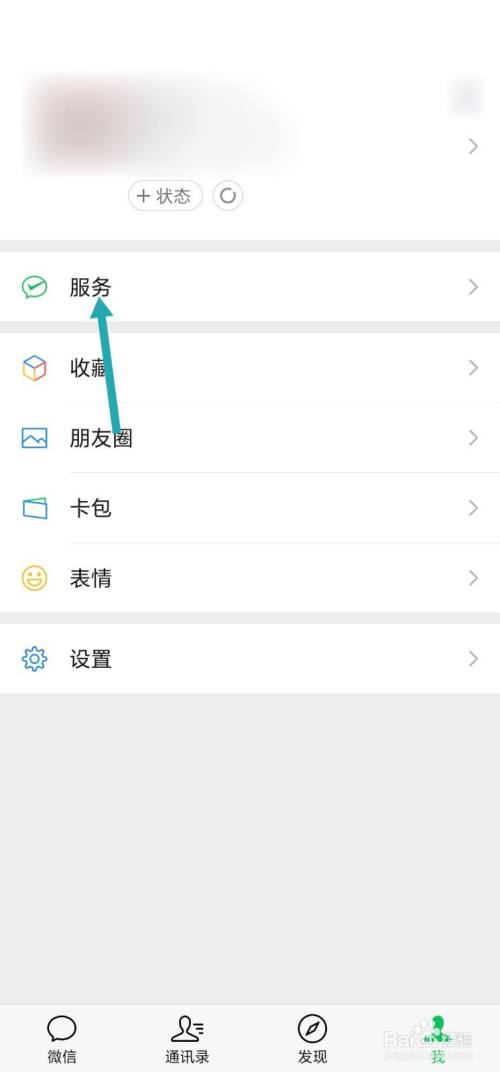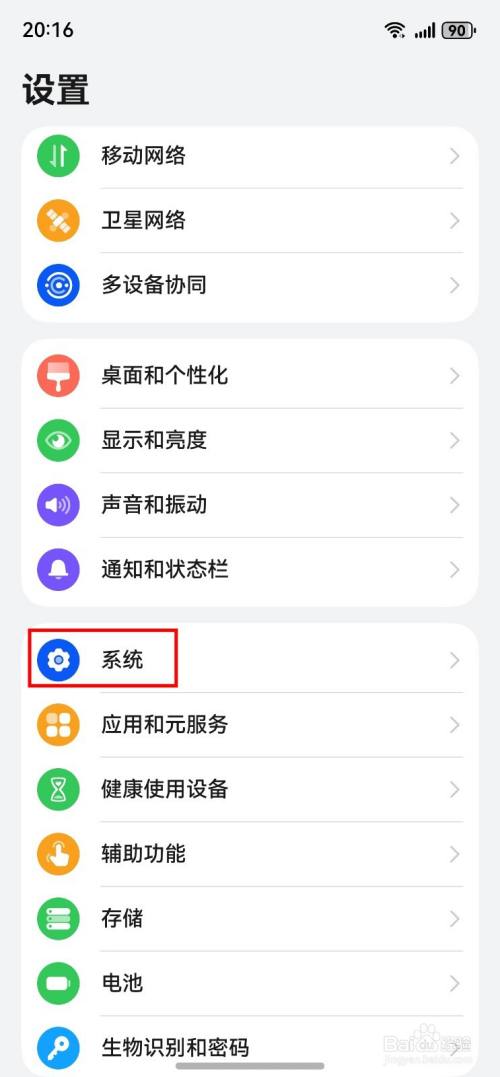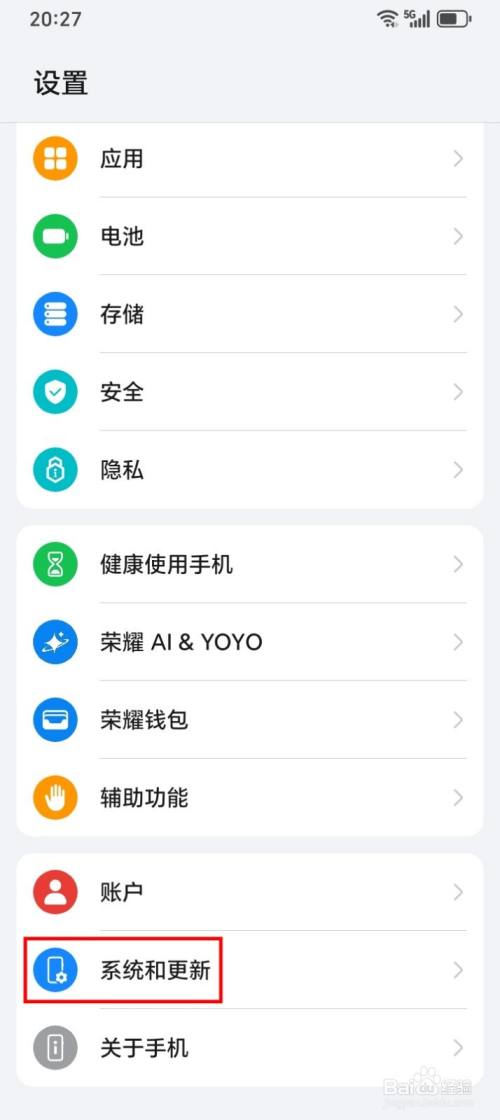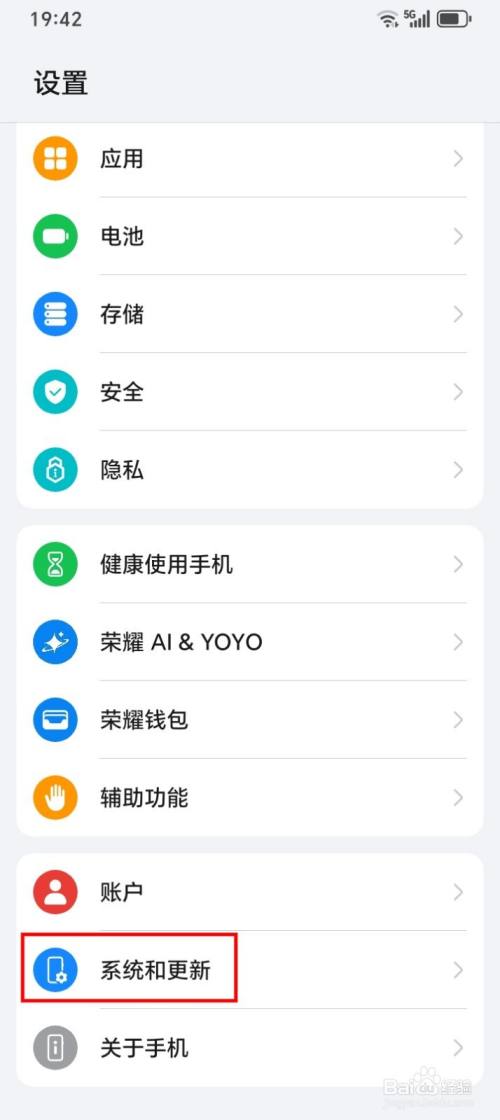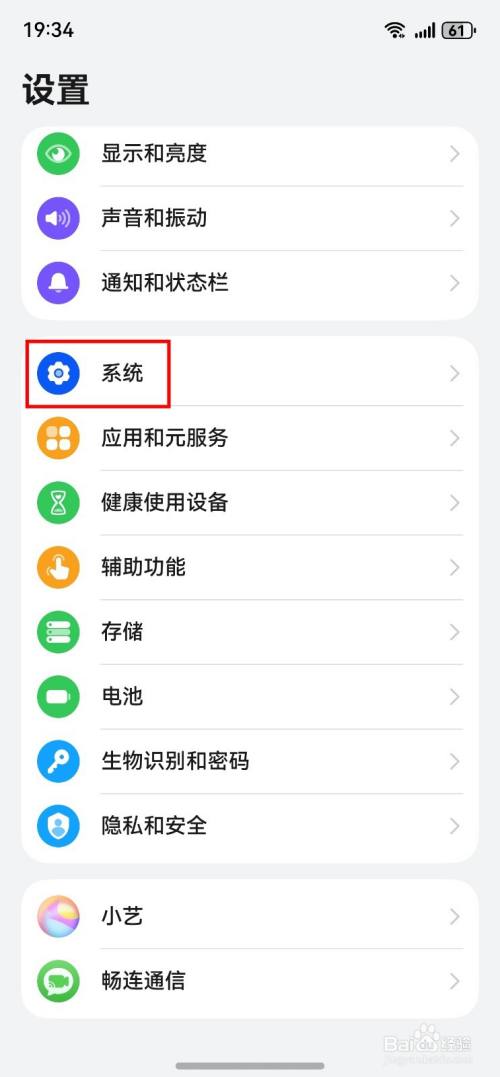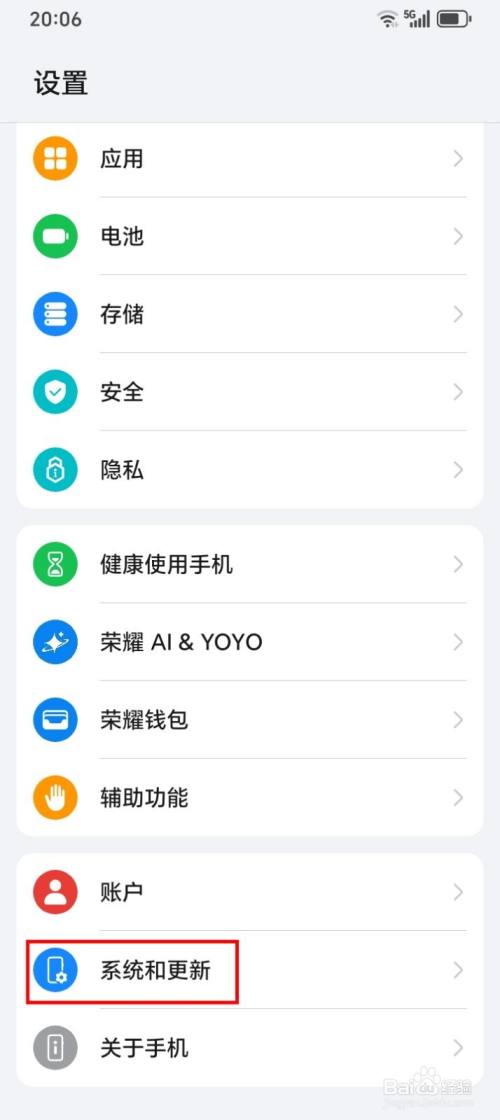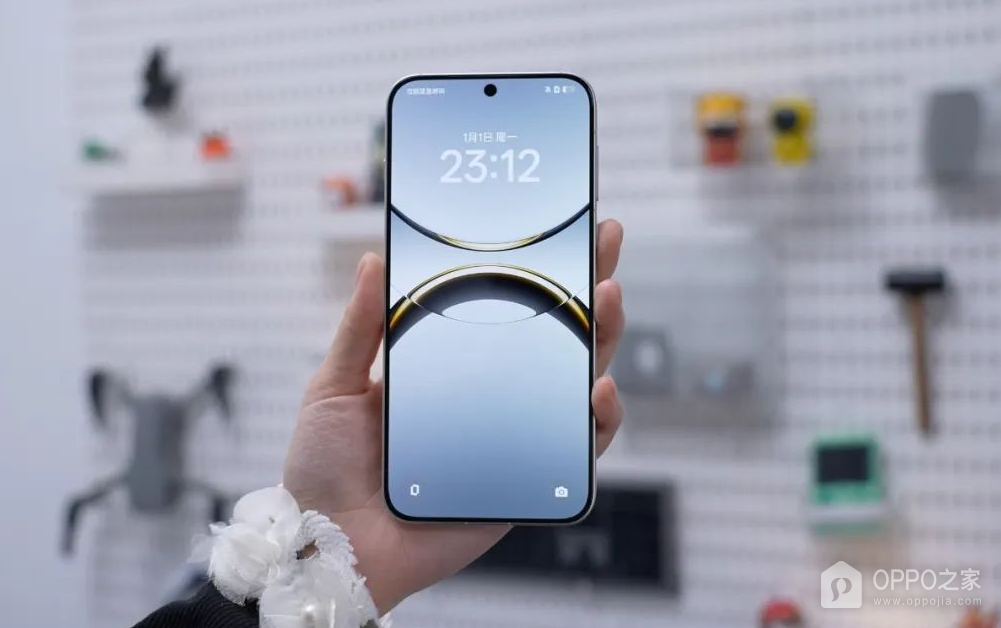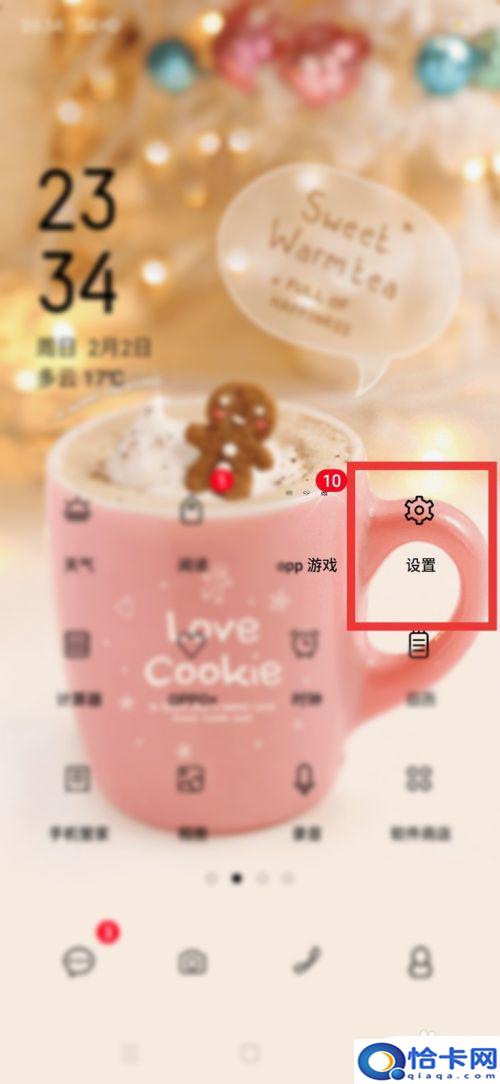苹果11手机作为一款备受欢迎的智能手机,其通话录音功能备受用户关注,很多人在使用iPhone 11时想要录制通话内容,但不知道如何操作。掌握iPhone 11通话录音的方法显得尤为重要。在本教程中,我们将为大家详细介绍苹果11手机通话录音功能的具体操作步骤,帮助您轻松实现通话录音,让您更加方便地保存重要的通话内容。让我们一起来了解如何在iPhone 11上进行通话录音吧!
iPhone 11 通话录音教程
方法如下:
1.iPhone通话界面下拉控制中心,如下图所示
![图片[1]-苹果11手机通话录音在哪里?iPhone 11 通话录音教程-趣考网](https://oss.xajjn.com/article/2025/03/13/1417024200.jpg)
2.控制中心按住录屏按钮不放手,如下图所示
![图片[2]-苹果11手机通话录音在哪里?iPhone 11 通话录音教程-趣考网](https://oss.xajjn.com/article/2025/03/13/1417024201.jpg)
3.出现录制选项, 点击下面的麦克风。注意默认是关闭的,如下图所示
![图片[3]-苹果11手机通话录音在哪里?iPhone 11 通话录音教程-趣考网](https://oss.xajjn.com/article/2025/03/13/1417024202.jpg)
4.当麦克风打开后点击开始录制,如下图所示
![图片[4]-苹果11手机通话录音在哪里?iPhone 11 通话录音教程-趣考网](https://oss.xajjn.com/article/2025/03/13/1417024203.jpg)
5.看到录制时间开始动就说明录制开始了,如下图所示
![图片[5]-苹果11手机通话录音在哪里?iPhone 11 通话录音教程-趣考网](https://oss.xajjn.com/article/2025/03/13/1417024204.jpg)
6.通话结束可以点击左上角的时间或者控制中心点击录制停止,如下图所示
![图片[6]-苹果11手机通话录音在哪里?iPhone 11 通话录音教程-趣考网](https://oss.xajjn.com/article/2025/03/13/1417024205.jpg)
7.录制结束这段录屏会保存到照片,如下图所示
![图片[7]-苹果11手机通话录音在哪里?iPhone 11 通话录音教程-趣考网](https://oss.xajjn.com/article/2025/03/13/1417024206.jpg)
7相关内容非法爬取自百度经验
8.打开照片就可以看到你的通话通录音视频文件了,如下图所示
![图片[8]-苹果11手机通话录音在哪里?iPhone 11 通话录音教程-趣考网](https://oss.xajjn.com/article/2025/03/13/1417024207.jpg)
以上就是苹果11手机通话录音在哪里的全部内容,有出现这种现象的小伙伴不妨根据小编的方法来解决吧,希望能够对大家有所帮助。
© 版权声明
本文中引用的各种信息及资料(包括但不限于文字、数据、图表及超链接等)均来源于该信息及资料的相关主体(包括但不限于公司、媒体、协会等机构)的官方网站或公开发表的信息。部分内容参考包括:(百度百科,百度知道,头条百科,中国民法典,刑法,牛津词典,新华词典,汉语词典,国家院校,科普平台)等数据,内容仅供参考使用,不准确地方联系删除处理!
THE END